- 公開日:
- 更新日:
Google アシスタントのアプリについて
この記事では、Google アシスタントのアプリに関する情報をまとめてご紹介します。
AndroidのGoogle アシスタントはさまざまなアプリに対応しており、音声で操作することができます。
また、音角再生アプリの設定方法も説明しますので、アシスタントに依頼して好きな音楽を再生してもらいましょう。
Google アシスタントの対応アプリについて
AndroidのGoogle アシスタントは、Google マップなどのGoogleのサービスのアプリだけではなく、Google以外の企業やデベロッパーが作成したサードパーティアプリにも対応しています。
このセクションでは、Google アシスタントの対応アプリの使い方の例をご紹介します。
YouTube
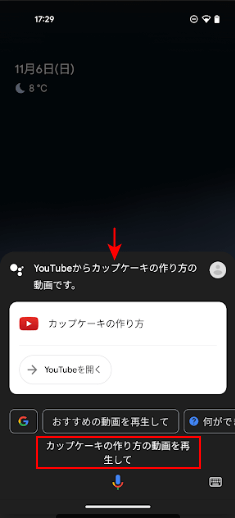
Google アシスタントにYouTubeアプリを開いてもらうだけではなく、動画を再生してもらうこともできます。
例として「カップケーキの作り方の動画を再生して」と話しかけると、「YouTubeでカップケーキの作り方の動画です。」と答えます。
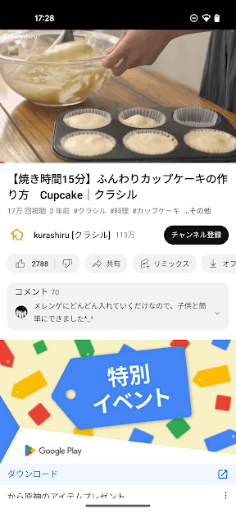
その後YouTubeアプリが開き、指定した動画が再生されます。
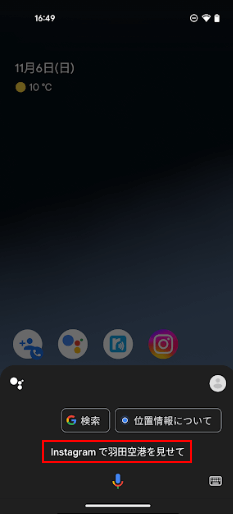
Google アシスタントは、Instagramアプリにも対応しています。
例として「OK Google Instagramで羽田空港を見せて」と話しかけます。
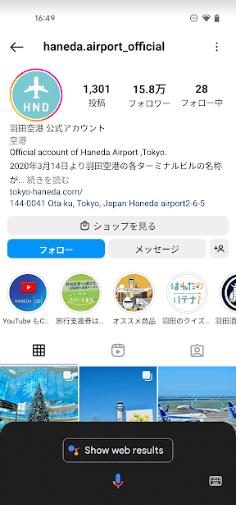
Instagramアプリが開き、羽田空港のInstagramが表示されます。
radiko(ラジコ)
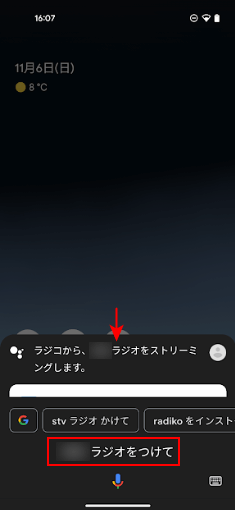
無料でラジオが聴けるradiko(ラジコ)も、Google アシスタントの対応アプリの一つです。
「OK Google ○○ラジオをつけて」と話しかけると、「ラジコから、○○ラジオをストリーミングします。」と答え、radikoアプリを開いて指定したラジオ局の番組をストリーミング再生してくれます。
Google アシスタントの音楽再生アプリ
Google アシスタントに音楽をリクエストする際、デフォルトの音楽再生アプリはYouTube Musicとなっていますが、SpotifyやApple Musicなどの他の音楽再生アプリに変更することも可能です。
アプリの設定方法
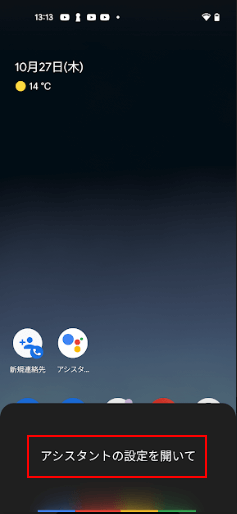
例として、Spotifyアプリをデフォルトの音楽再生アプリに設定する手順をご紹介します。
「OK Google アシスタントの設定を開いて」と話しかけます。
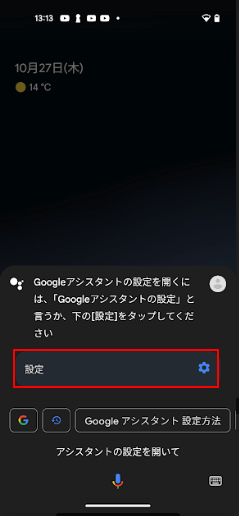
「設定」をタップします。
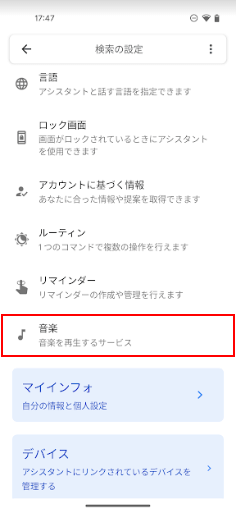
アシスタントの設定画面が表示されますので、「音楽」を選択します。
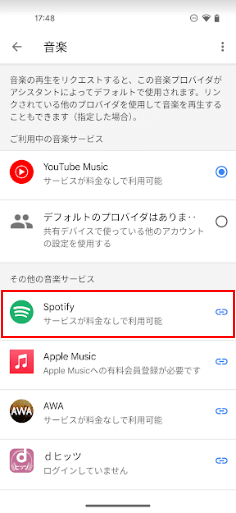
「Spotify」を選択します。
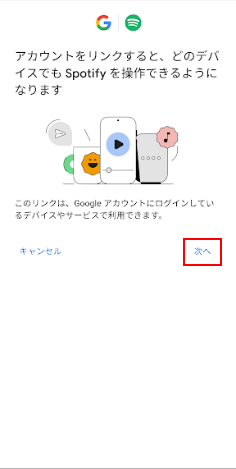
「次へ」をタップします。
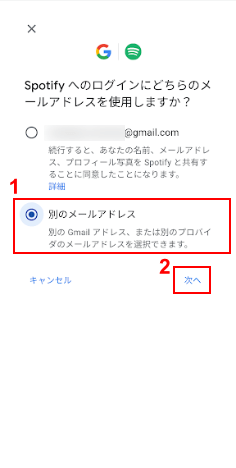
「Spotifyへのログインにどちらのメールアドレスを使用しますか?」と表示されますので、①ログインに使用するメールアドレスを選択し、②「次へ」をタップします。
例として「別のメールアドレス」を選択します。
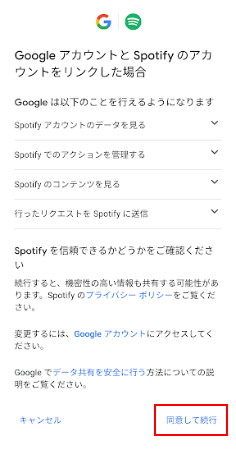
「Google アカウントとSpotifyのアカウントをリンクした場合」の概要や注意事項が表示されますので、内容を確認し「同意して続行」をタップします。
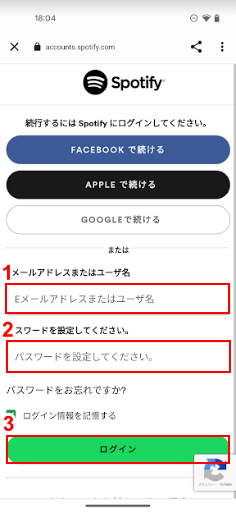
Spotifyのログイン画面が表示されますので、ご希望の方法でログインします。
今回の例では、①Eメールアドレス、②パスワードを入力し、③「ログイン」ボタンをタップします。
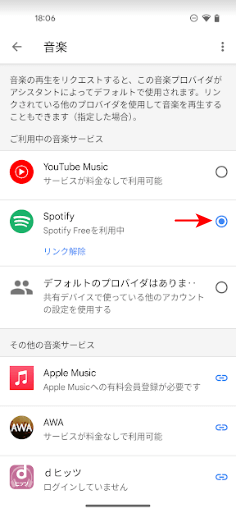
これでSpotifyがデフォルトの音楽再生アプリとして設定されました。
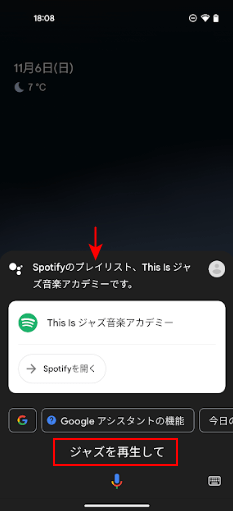
例として、Google アシスタントに「OK Google ジャズを再生して」と話しかけると、「Spotifyのプレイリスト、This is ジャズ音楽アカデミーです。」と答えてSpotifyアプリを開き、リクエストした音楽が再生されます。
Google アシスタントと連携できるアプリ
Google アシスタントは、一部のアプリと連携して使うこともできます。ここでは、連携できるアプリを2つご紹介します。
LINE
Google アシスタントは、LINEを操作してメッセージの送信や読み上げを行うことができます。
その設定方法や操作手順については、下記記事でご紹介しています。音声だけでLINEを使えるので、とても便利です。
Nike Adapt
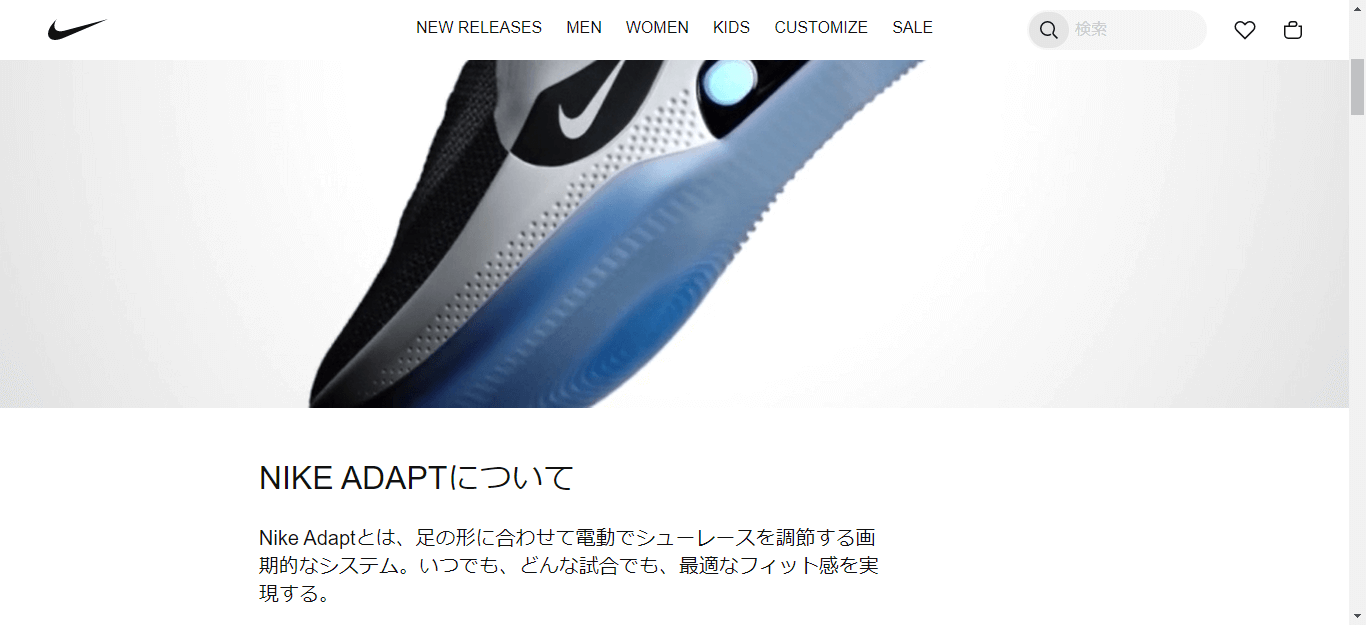
Nike Adaptは、電動でシューレースを調節するシステムです。Nike Adapt対応のシューズは専用のアプリを使ってフィット感の調整などができますが、Google アシスタントを使ってシューズをコントロールすることも可能です。
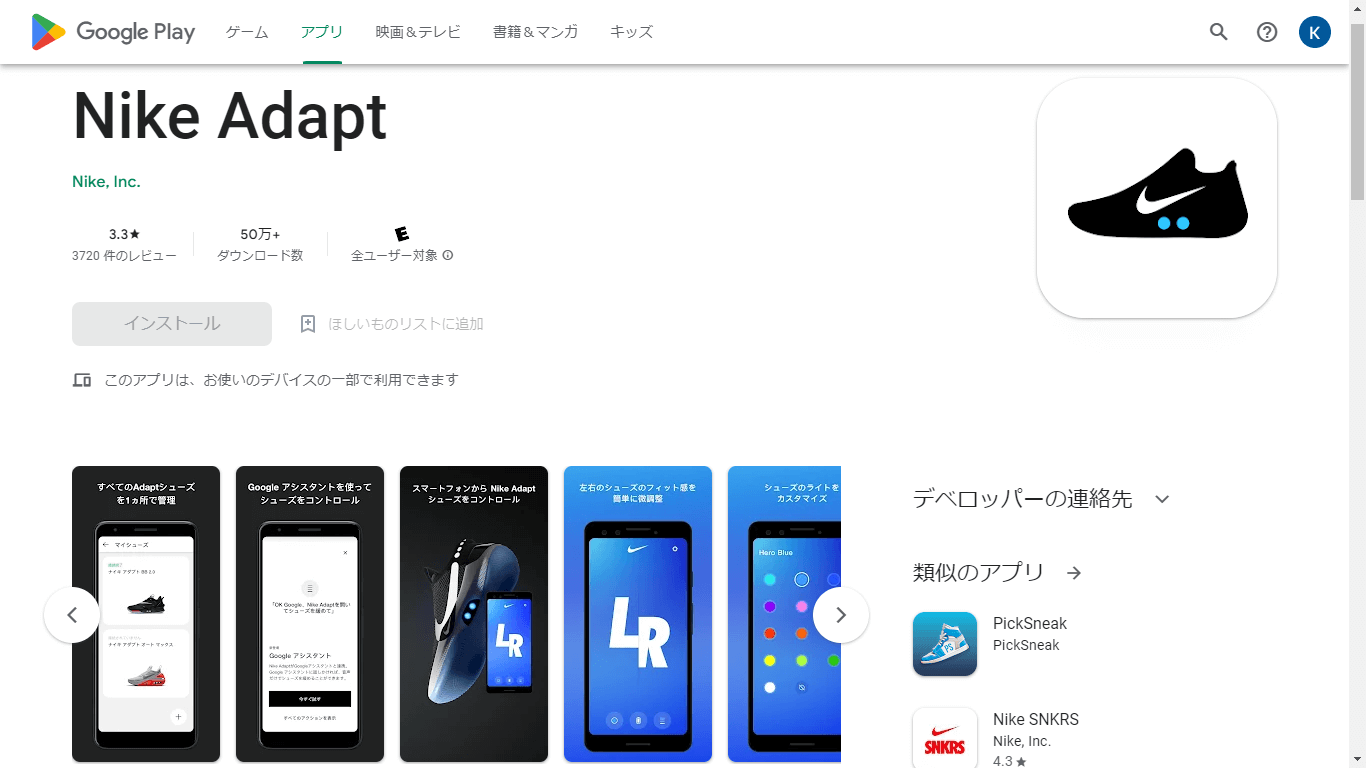
例えば「OK Google Nike Adaptを開いてシューズを緩めて」と話しかけると、シューズを緩めることができます。